Ako previesť RAR súbor na ZIP vo Windows

Máte nejaké RAR súbory, ktoré chcete previesť na ZIP súbory? Naučte sa, ako previesť RAR súbor na formát ZIP.
Virtuálne stroje sú skutočne šikovným spôsobom, ako čo najlepšie využiť váš hardvér. S jedným fyzickým počítačom alebo serverom môžete spustiť mnoho rôznych virtuálnych strojov. Každý virtuálny stroj je v podstate svoj vlastný počítač, jediný rozdiel je v tom, že beží na časti fyzického hardvéru a nepoužíva ho celý.
Ak chcete skutočne vytvárať a používať virtuálne stroje, potrebujete nejaký druh virtualizačného softvéru alebo hypervízora. Môžete naraziť na problém na niektorých počítačoch, kde sa váš virtuálny stroj jednoducho odmietne spustiť. Existuje celý rad dôvodov, prečo sa to môže stať. Prevedieme vás riešením niektorých bežných problémov.
Riešenie problémov s nespustením virtuálneho počítača
Najlepšie je najskôr skontrolovať, či má hardvér dostatok dostupných systémových prostriedkov pre virtuálny počítač, ktorý sa pokúšate spustiť. Napríklad, ak sa pokúšate spustiť virtuálny stroj so 16 GB RAM, ale máte k dispozícii iba 8 GB RAM, váš virtuálny stroj sa nespustí. Presná technika použitá na konfiguráciu systémových prostriedkov vášho virtuálneho počítača bude závisieť od softvéru, ktorý používate.
Ďalšia vec, ktorú je potrebné skontrolovať, je, že máte nejakú formu zavádzacieho operačného systému. Môže to byť operačný systém na hlavnom virtuálnom pevnom disku, ktorý používa váš virtuálny počítač. Môže to byť aj obraz disku „iso“, čo je inštalačný program zavádzacieho operačného systému.
Ak sa váš virtuálny počítač stále nespustí, je možné, že podpora virtualizácie je v systéme BIOS zakázaná. Ak chcete skontrolovať, či je povolená podpora virtualizácie, otvorte Správcu úloh stlačením Ctrl+Shift+Esc. Na karte „Výkon“ skontrolujte hodnotu „Virtualizácia“ v pravom dolnom rohu. Malo by to byť „Enabled“, ak je tam „Disabled“, potom budete musieť prejsť do systému BIOS a povoliť podporu virtualizácie.
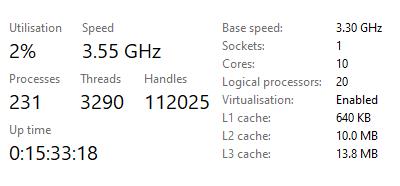
Skontrolujte, či je hodnota pre „Virtualizácia“ v pravom dolnom rohu „Povolené“.
Presný názov pre podporu virtualizácie sa bude líšiť medzi základnou doskou a výrobcom CPU. Na platformách Intel to bude známe ako Intel Virtualization Technology alebo Intel VT, VT môže mať voliteľne „-i“, „-d“ alebo „-x“ na konci, môže byť tiež viac ako jeden záznam. BIOS. Na platformách AMD platia rovnaké základné pravidlá, no technológia je vo všeobecnosti skrátená na AMD-V alebo SVM, čiže Secure Virtual Machine. Na spustenie virtuálnych počítačov je potrebné povoliť tieto nastavenia.
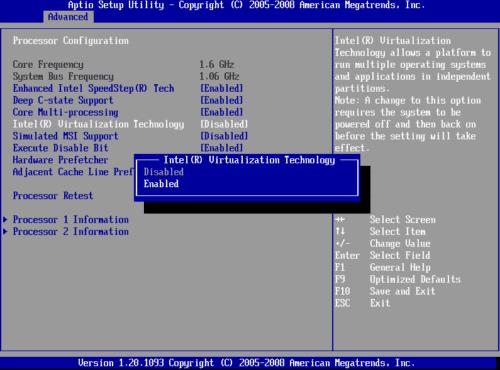
Povoľte možnosti virtualizácie v systéme BIOS.
Máte nejaké RAR súbory, ktoré chcete previesť na ZIP súbory? Naučte sa, ako previesť RAR súbor na formát ZIP.
Držte vyrovnávaciu pamäť vyčistenú vo vašom webovom prehliadači Google Chrome pomocou týchto krokov.
Ukážeme vám, ako zmeniť farbu zvýraznenia textu a textových polí v Adobe Reader s týmto podrobným návodom.
Nájdite tu podrobné pokyny, ako zmeniť User Agent String vo webovom prehliadači Apple Safari pre MacOS.
Microsoft Teams v súčasnosti nepodporuje nativné prenášanie vašich stretnutí a hovorov na TV. Môžete však použiť aplikáciu na zrkadlenie obrazovky.
Zaujíma vás, ako integrovať ChatGPT do Microsoft Word? Tento sprievodca vám presne ukáže, ako to urobiť pomocou doplnku ChatGPT pre Word v 3 jednoduchých krokoch.
Zistite, ako vyriešiť bežný problém, pri ktorom bliká obrazovka v prehliadači Google Chrome.
Hľadáte osviežujúcu alternatívu k tradičnej klávesnici na obrazovke, Galaxy S23 Ultra od Samsungu poskytuje vynikajúce riešenie. S
Krížové odkazy môžu váš dokument výrazne sprístupniť, usporiadať a uľahčiť jeho používanie. Tento sprievodca vás naučí, ako vytvoriť krížové odkazy v programe Word.
Potrebujete naplánovať opakujúce sa stretnutia v MS Teams so svojimi spolupracovníkmi? Naučte sa, ako nastaviť opakujúce sa stretnutie v Teams.







